Van egy portréd, és szeretnéd azt a Photoshop-ban kiemelkedő kreatív karakterportrévá alakítani? A kép szerkesztése nemcsak a Photoshopban kezdődik, hanem már egy jó kiinduló fájllal. A folyamat első lépése a nyers fájl fejlesztése, amely lehetővé teszi, hogy megalapozd a kreatív munkádat. Ebben az útmutatóban megmutatom, hogyan hozhatsz ki sokat egy JPEG fájlból, mint például a „Gabor JPG” példa.
A legfontosabb megállapítások
- A JPEG szerkeszthető formátumra való átkonvertálása lehetséges.
- Alapvetően semleges képek kiválóan alkalmasak kiindulási anyagként.
- Egyszerű fekete-fehér megjelenítések tisztaságot adhatnak a képnek.
- Fontosak az olyan csúszkák, mint a expozíció, fények, mélyek és élesség a képszerkesztéshez.
lépésről lépésre útmutató
Először nyisd meg a Photoshopot, és töltsd be a „Gabor JPG” képet a programba. Ehhez egyszerűen húzd a képet a Photoshopba. Ha nem vagy biztos abban, hogy helyesen töltötted be a képet, ellenőrizd, hogy megjelenik-e a rétegben.
Mivel a kép JPEG formátumban van, lehet, hogy meglepődsz, mennyire jól tudsz dolgozni ezzel a fájllal is. A kép bár suboptimális körülmények között készült, mivel a fényképezőgép beállításai nem voltak a kiváló minőségű felvételekhez optimalizálva. Ennek ellenére semleges expozícióval rendelkezik, és erős fény- vagy árnyékhatások nélkül van megjelenítve, ami megkönnyíti a munkádat.
Következő lépésként hozz létre egy másolatot a rétegről, hogy megvédd az eredeti képet. Jobb kattintással válaszd az „Réteg másolása” lehetőséget, és nevezd el például „RAW”-nak. Ez lehetővé teszi, hogy mindig visszatérj az érintetlen eredeti fájlhoz, miközben a másolatokat szerkeszted.
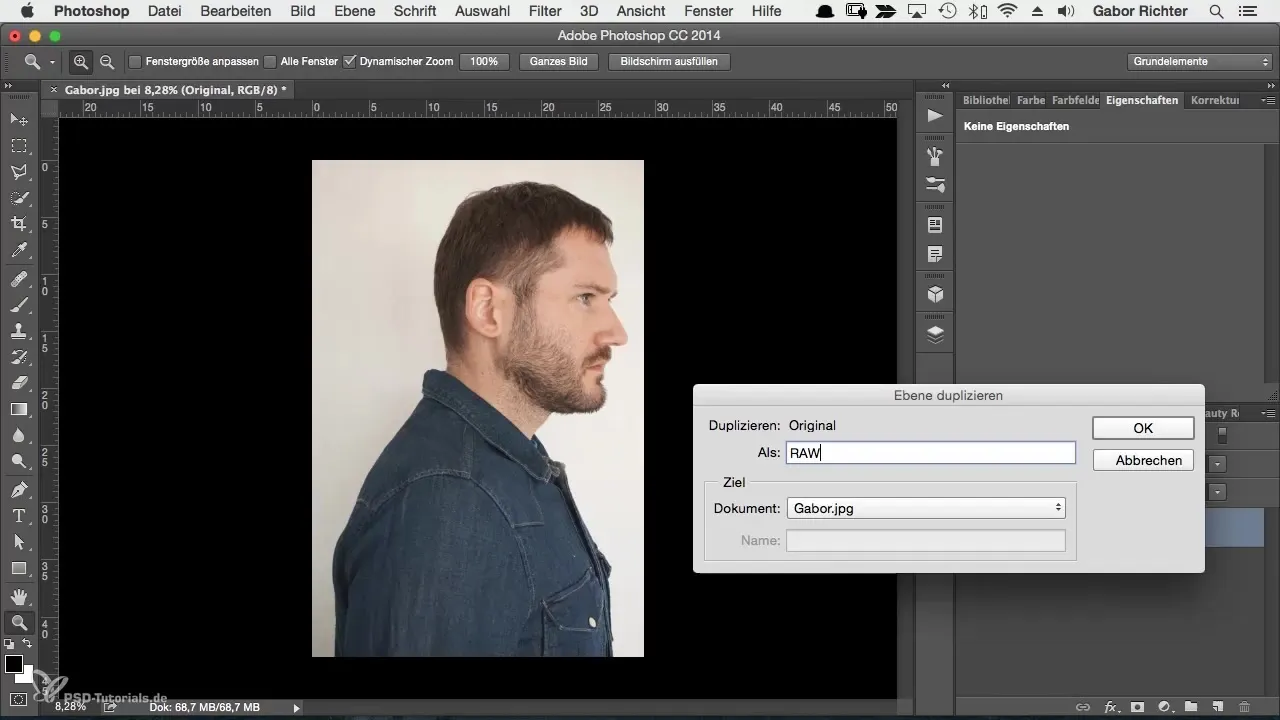
Most konvertáld a duplikált réteget okosobjektummá a szerkesztés rugalmasságának kihasználásához. Jobb kattintással válaszd az „Okosobjektummá konvertálás” lehetőséget az újonnan létrehozott rétegen. Amint ezt megtetted, hozzáférhetsz a szűrők és a Kamera RAW szűrő előbeállításaihoz.
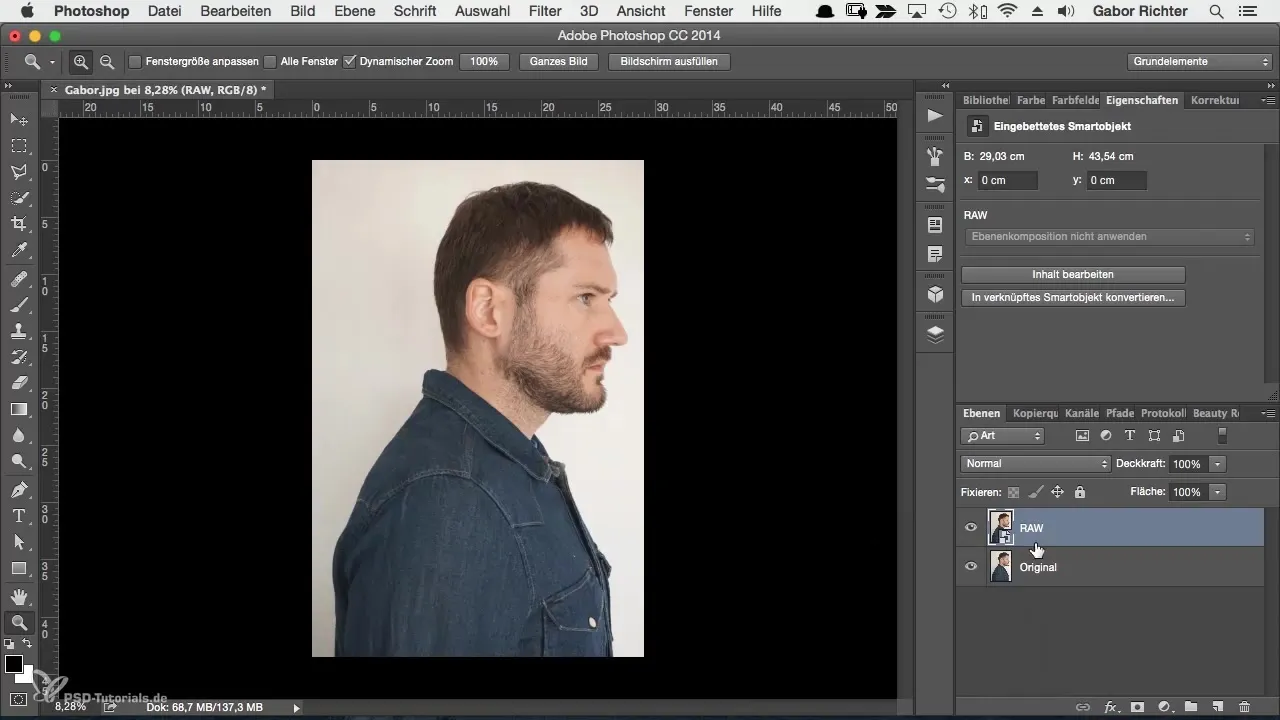
Következő lépésként fókuszálj a kép fekete-fehérre konvertálására. Ennek az az oka, hogy a fekete-fehér megjelenítés sokkal nyugodtabb és harmonikusabb kompozíciót ad a képnek. Ehhez csökkentsd a telítettséget nullára. Így eltávolítod a színeket, és tisztábban tudod folytatni a további tervezést.
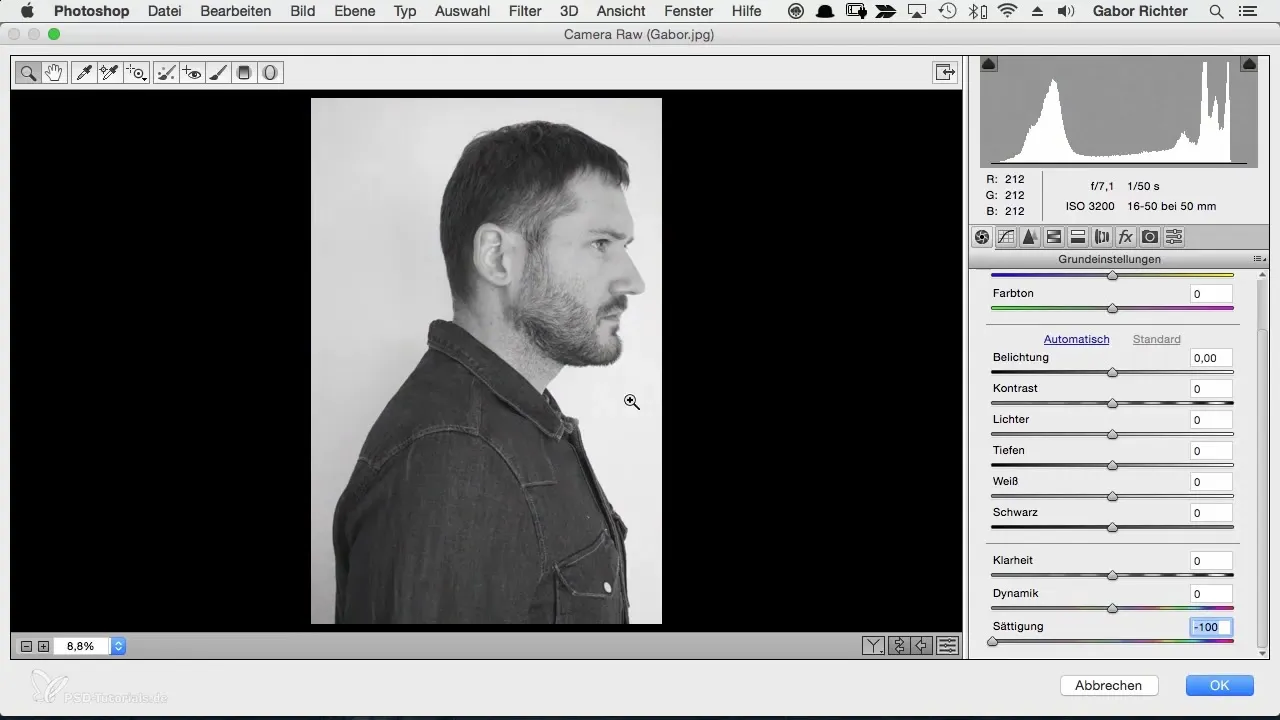
Ellenőrizd a színelméletet – a háttérnek semleges fehér árnyalatot kell kapnia. Ez különösen fontos, még akkor is, ha a háttér eltávolítását tervezed később. Győződj meg róla, hogy nincs színárnyalat, és állítsd be a színelméletet, amíg a háttér lehetőleg semlegesnek tűnik.
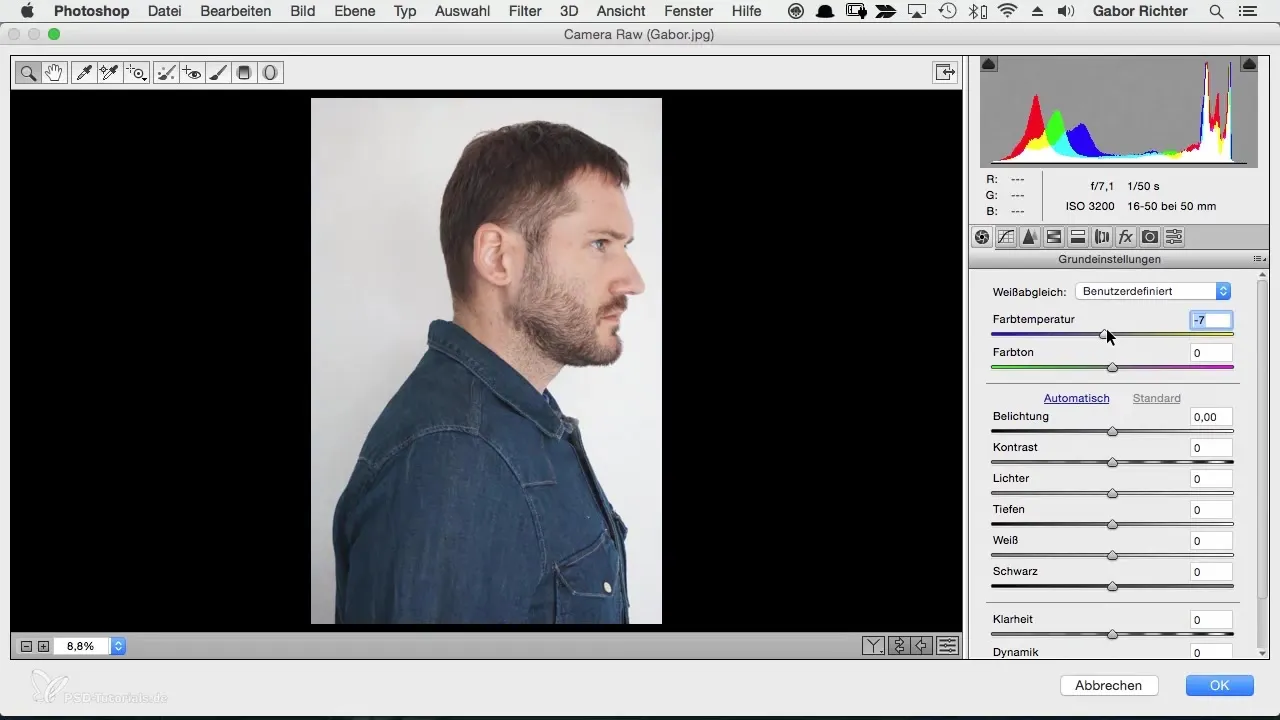
Ezután finomítsd az expozíciót és a mélyeket, hogy fokozd a kép részleteit. Húzd el a fények csúszkáját, hogy több részletet nyerj a világos területeken, és a mélyek csúszkáját, hogy a kép összességében strukturáltabbnak tűnjön - ez segít abban, hogy több finomság, például a szakállszőrök vagy a hajtincsek láthatóbbá váljanak.
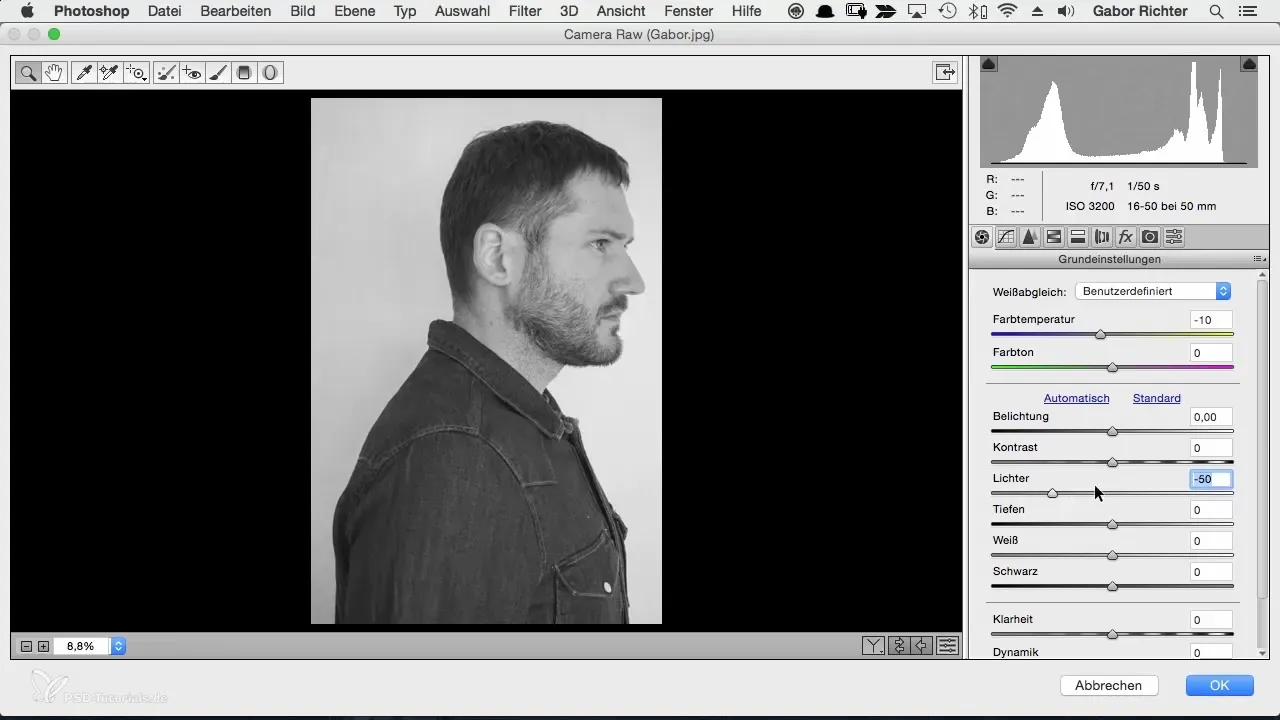
Használj élességcsúszkát a kép kontrasztjának fokozására. A +20 érték több kontúrt és struktúrát ad a képnek. Ügyelj azonban arra, hogy ne kapj túl kontrasztos képet, tehát játssz a számokkal, hogy megtaláld a megfelelő egyensúlyt. Csökkentsd a feketéket körülbelül +40-re, hogy a részletek a lehető legsemlegesebbek maradjanak, és harmonikus képet kapj.
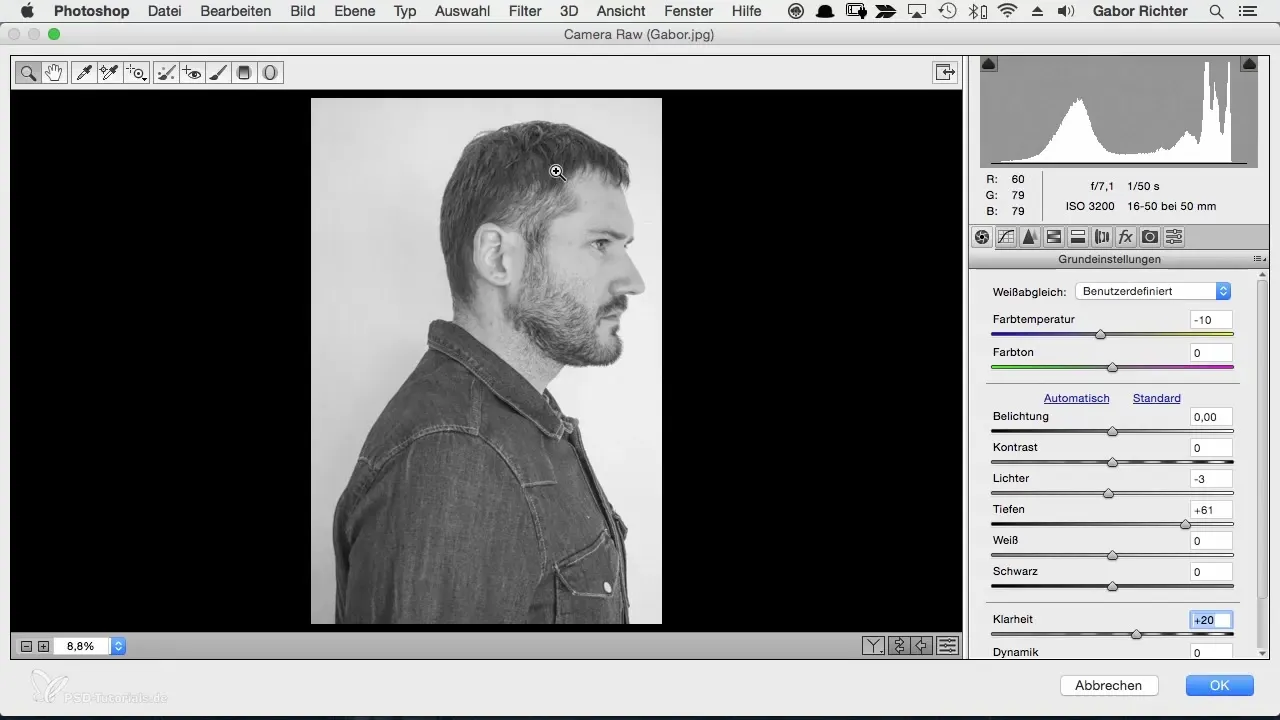
Most jön az élesség lépése. Menj a Kamera RAW szűrő harmadik lapjára, és állítsd a sugárt 0.5-re. Ezen a ponton figyelj az értékre és körülbelül 70-nél kezdd. Teszteld az élességet külön-külön és az egész képen, hogy megbizonyosodj róla, hogy természetesnek tűnik és nem tűnik túl pixelezettnek.
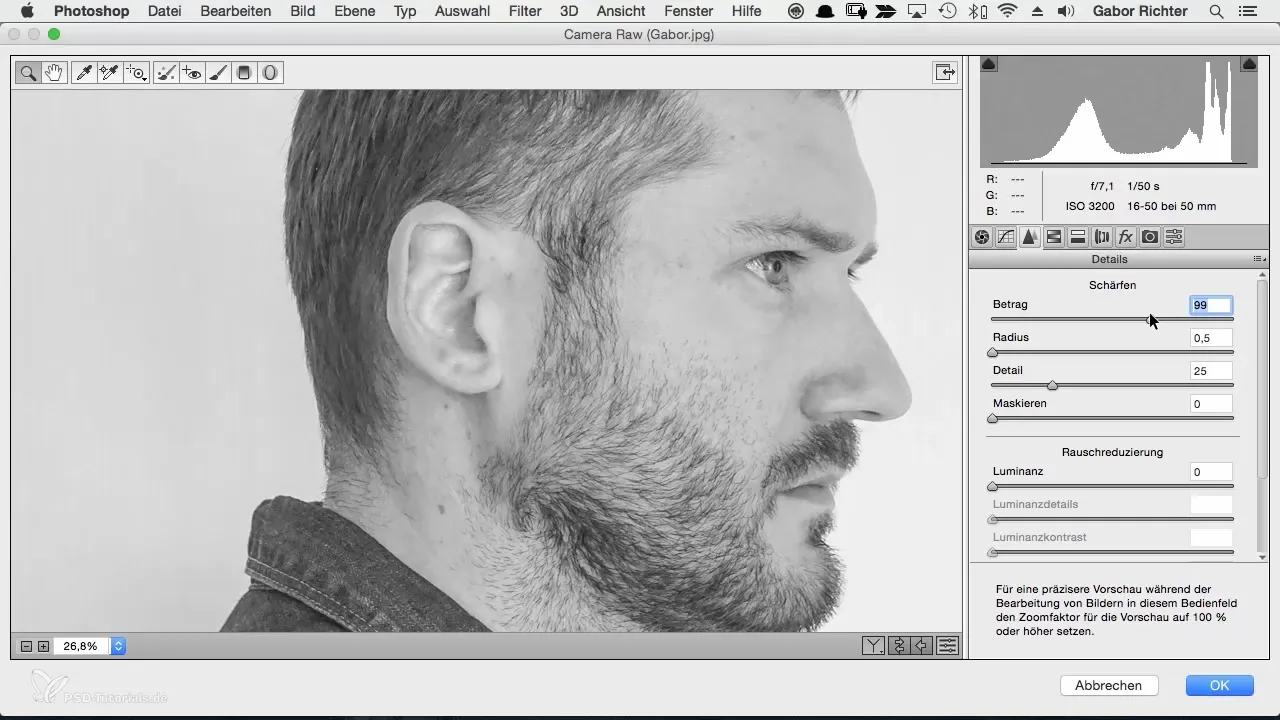
Végül lehetőséged van az összkép megtekintésére, és csak a kézre kell kattintanod. Ez a nézet megkönnyíti a végső szerkesztés elvégzését. Ha az élességgel vagy más beállításokkal nem vagy elégedett, bármikor újra elérheted a Kamera RAW szűrőt, ha duplakattintasz az okosobjektumra. Így lehetőséged van változtatásokat végezni anélkül, hogy az egész képet újra kellene szerkesztened.
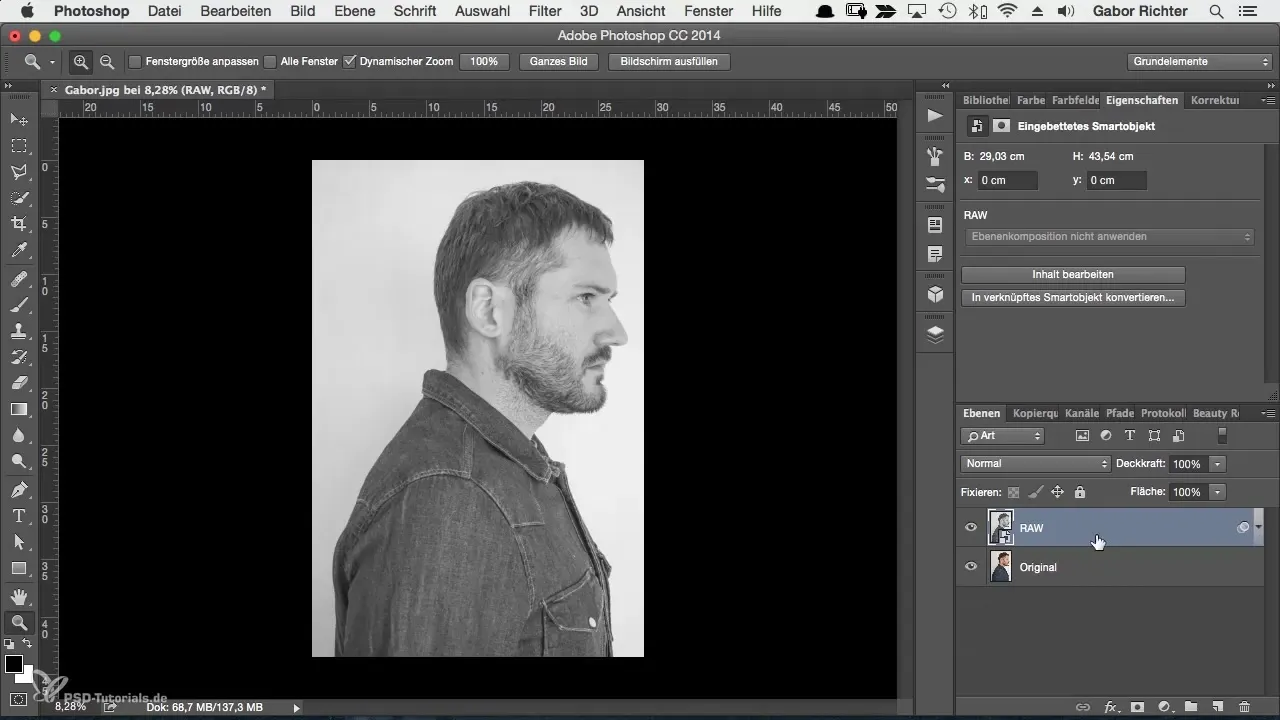
Ezekkel a lépésekkel a képet olyan mértékben optimalizáltad, hogy folytathasd további kreatív folyamatokkal. Ha van egy olyan képed, amely viszonylag lapos és kevésbé kontrasztos, készen állsz a szerkesztés következő lépéseinek megkezdésére.
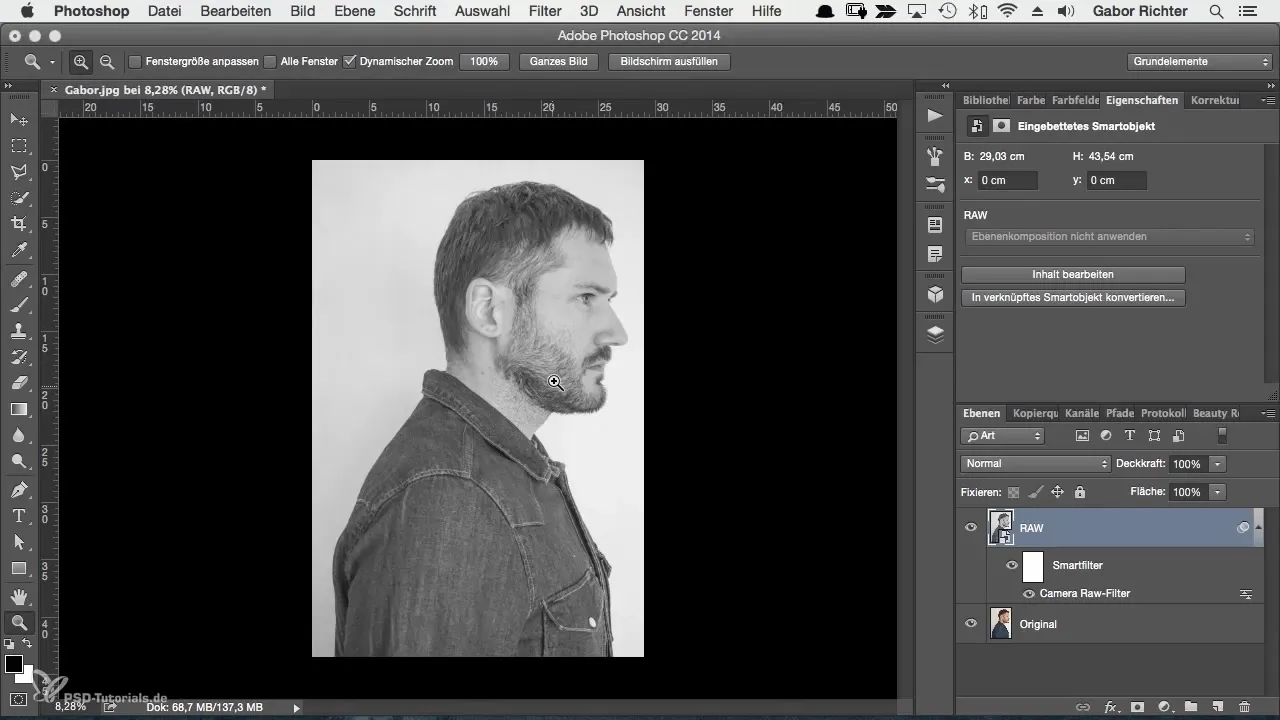
Összegzés
Az első képfeldolgozás döntő lépés ahhoz, hogy a portréd a kívánt megjelenést kapja. A másolat réteg létrehozásával, a fekete-fehérre való átkonvertálással és a szabályozók tudatos használatával az expozíció, mélység, tisztaság és élesség optimalizált feltételeit kapod a kreatív feldolgozáshoz.
Gyakran ismételt kérdések
Hogyan tudom átkonvertálni a JPEG képet szerkeszthető fájllá?A JPEG képet a Photoshopban duplikálhatod, és okosobjektummá konvertálhatod, hogy szerkeszthető legyen.
Miért kell a képet fekete-fehérre konvertálnom?A fekete-fehér megjelenítés segít egyesíteni a képet, és elkerülni a színek okozta vizuális zűrzavart.
Melyik tisztasági és élességi érték a legjobb?Kezdj egy +20 tisztasági értékkel és körülbelül 70 élességi értékkel, de ezeket az értékeket állítsd a képedhez.
Hogyan tudom bármikor megváltoztatni a beállításaimat?Használj dupla kattintást az okosobjektumra, hogy bármikor visszatérj a Kamera RAW szűrőhöz, és módosításokat végezhess.

